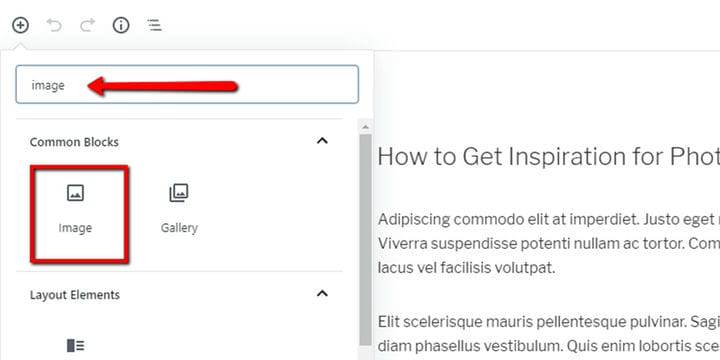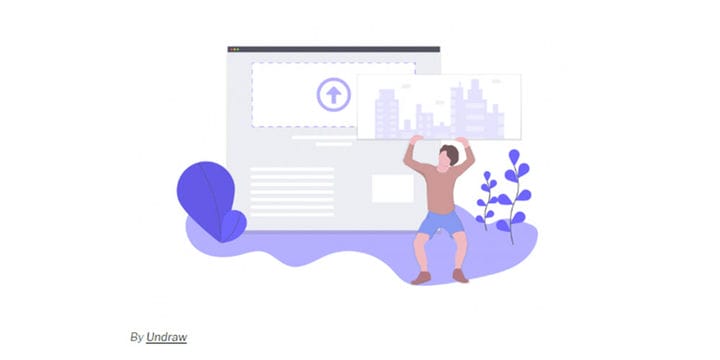Hur man lägger till bildkrediter i WordPress
Att kreditera författarna och källorna till bilderna på din WordPress-webbplats är otroligt viktigt. Att lägga till vederbörliga bildkrediter säkerställer att du följer upphovsrättslagarna, men det kan också göra underverk för ditt rykte.
Bildkrediter visar att du förstår och respekterar det hårda arbete som ligger i att skapa dessa foton och konstverk. Visst, det tar mindre än en minut att lägga till en bild på din webbplats – men att skapa dem kan ta timmar, dagar eller till och med veckor.
Innan Gutenberg editor var det enda sättet att lägga till bildkredit i WordPress vanlig text under bilden med information och länk till källan. Ibland tog det extra tid att formatera den här texten och skilja den från resten av innehållet. Om du uppdaterar din editor till Gutenberg blir detta krångel ett minne blott.
Så här lägger du till bildkrediter på WordPress-webbplatser med Gutenberg-redigeraren.
För att ladda upp bilden till ditt blogginlägg och webbsida, öppna sidans backend. Klicka på plusikonen i det övre vänstra hörnet och sök efter Gutenberg-bildblocket.
Du kan ladda upp en ny bild från din dator, URL eller använda en bild som redan finns i mediebiblioteket.
När du lägger till en bild kan du hitta ett litet "skriv bildtext"-fält under bilden. När du klickar på den kan du skriva in text eller infoga en länk.
Detta är slutresultatet.
Det var allt – ett problemfritt sätt att lägga till bildkrediter i WordPress!
Att kreditera konstnärers och fotografers arbete hjälper dem att hitta jobbmöjligheter och bygga upp trovärdighet. Det kan också vara en stor chans att odla affärspartnerskap för ditt eget varumärke.
Om du vill lära dig mer om hur du gör det bästa av bilder på din webbplats, kolla in den här guiden för att optimera bilder i WordPress.